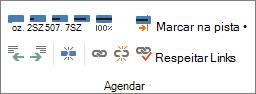Quando você inativa uma tarefa, ela permanece no plano do projeto, mas não afeta a disponibilidade de recursos, o projeto agenda ou como outras tarefas são agendadas.
Esse recurso só está disponível em Project Professional.
-
Clique em Exibir e, em seguida, no grupo Modos de Exibição de Tarefa, clique em Gráfico de Gantt.

-
Na tabela, selecione o número da tarefa que você deseja inativar.
-
Clique em Tarefa e, em seguida, no grupo Agendamento, clique em Inativar.
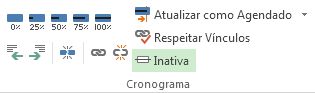
A tarefa inativa permanece na lista de tarefas, mas o texto fica esmaeçado e tem uma linha através dela.
Para reativar uma tarefa, selecione a tarefa inativa e clique em Inativar.
Tarefas inativas versus concluídas
A inativação não é uma boa maneira de arquivar tarefas concluídas, pois pode ter efeitos inesperados no agendamento restante.
Em vez disso, marque as tarefas como concluídas. Selecione a tarefa e clique em Tarefa. No grupo Agendamento , clique em 100%.